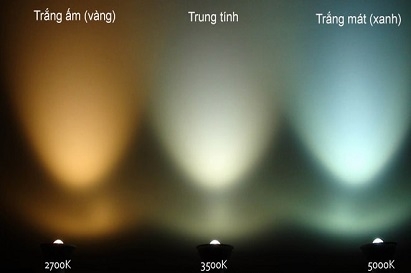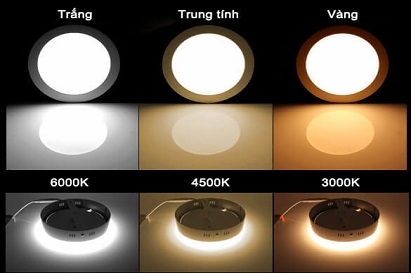REVIEW 3 TRÁI TRỨNG WIFI MESH BIẾT NÓI VÀ ĐIỀU KHIỂN SMARTHOME: GOOGLE NEST WIFI
Google Nest WiFi là cục Wifi mesh thế hệ mới của Google, nó vừa là bộ phát WiFi, vừa hỗ trợ Google Assistant, vừa là loa thông minh. Nếu đã mua cục Google Nest WiFi rồi thì bạn không nhất thiết mua loa Google Home riêng lẻ nữa vì đằng nào mỗi phòng bạn muốn nghe nhạc cũng sẽ có một con Nest Wifi trong đấy, trừ khi bạn muốn tăng số lượng loa lên cho hay hơn.

Bộ mình mượn được bao gồm 3 cục. 1 cục router kết nối vào cổng LAN để lấy mạng Internet, còn 2 cục còn lại (gọi là WiFi Point) sẽ kết nối với cục router này để hoạt động. Ngoài bộ 3 cục ra, bạn có thể mua bộ 2 cục cũng được nếu căn nhà của bạn không quá rộng hoặc không quá nhiều tầng.
Ở cục router, có cổng Ethernet để lấy mạng vào, và một cổng Ethernet nữa dành cho các thiết bị nào đó cần có dây giống các cục router bình thường. Điểm khác biệt đó là thiết kế của Google Nest WiFi nhìn rất dễ thương, rất đẹp, dễ dàng hòa nhập vào căn nhà với nội thất hiện đại của bạn.

Hai cục WiFi Point có thiết kế y hệt như cục router, có điều tụi nó nhỏ hơn một chút và không có cổng kết nối nào ngoại trừ cổng nguồn. Bạn có thể gắn 2 cục này ở bất kì phòng nào bạn muốn, như mình test thì mình gắn ở phòng ngủ và bếp, còn cục router mình gắn trong phòng làm việc luôn.
Chức năng cơ bản của cục router này không có gì quá đặc biệt so với router mesh bình thường. Google tích hợp sẵn công cụ đo tốc độ mạng (Internet), mình đo thì thấy tốc độ cũng y như router Linksys mà nhà mình đang xài. Chủ yếu là do nhà mình chỉ là căn hộ chung cư 76 mét vuông, mesh không phát huy được hết sức mạnh. Hiện tại mình đang xài con Linksys EA8100 và không bị vấn đề mạng yếu trong nhà nên mesh đưa vào cũng không tốt hơn là chuyện bình thường.

Chúng ta sẽ dùng app Google Home trên Android hoặc iOS để thiết lập Google Nest WiFi. Quá trình thực hiện cũng dễ, có điều mình phải setup 3 cục 3 lần khác nhau, hơi phiền chút. Mình ước tụi nó có thể connect nhanh chỉ trong 1 lần, vậy sẽ tiết kiệm được nhiều thời gian hơn. Quá trình setup thì không có gì phức tạp, chủ yếu là nhấn Next, trừ khâu đặt tên mạng WiFi và thiết lập password